1 В правом нижнем углу нажимаем правой кнопкой ярлык "Сетевых подключений" и выбираем "Центр управления сетями и общим доступом"

2 Выбираем ссылку "Создание и настройка нового подключения или сети"
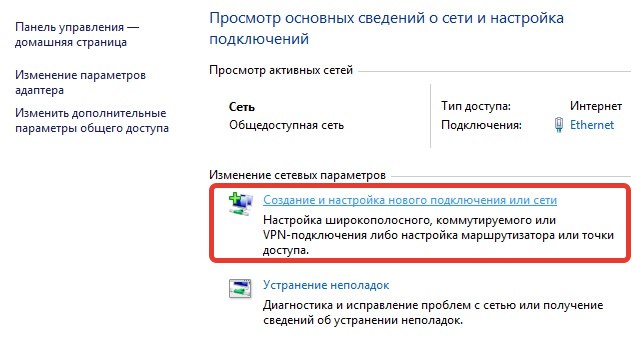
3 Выбираем "Подключение к рабочему месту" и нажимаем "Далее"
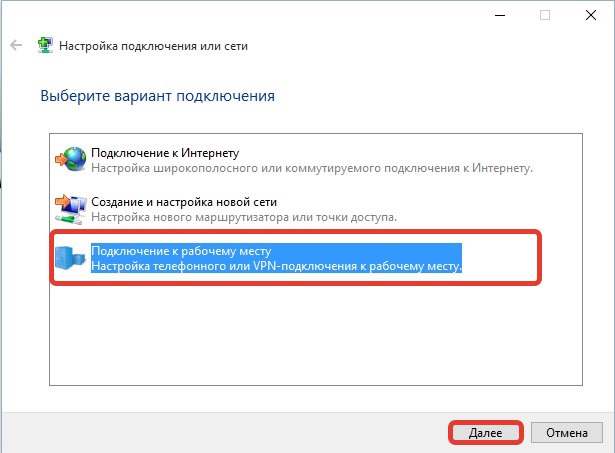
4 Выбираем "Использовать мое подключение к Интернету (VPN)"
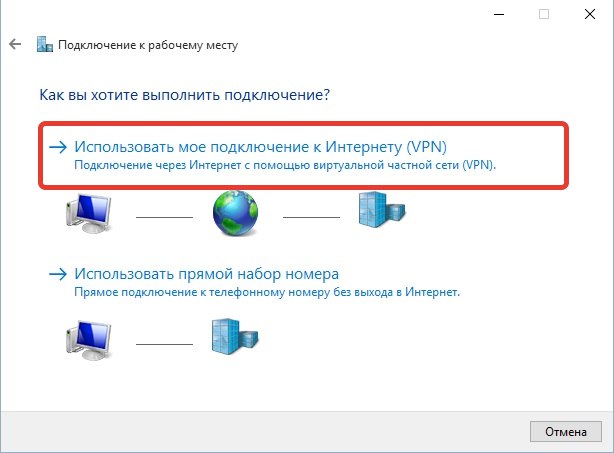
5 В графе "Адрес в Интернете" пишем fvpn.fryazino.net в графе "Имя объекта назначения" - любое название (это будет название подключения), например Интернет. Нажимаем кнопку "Создать".
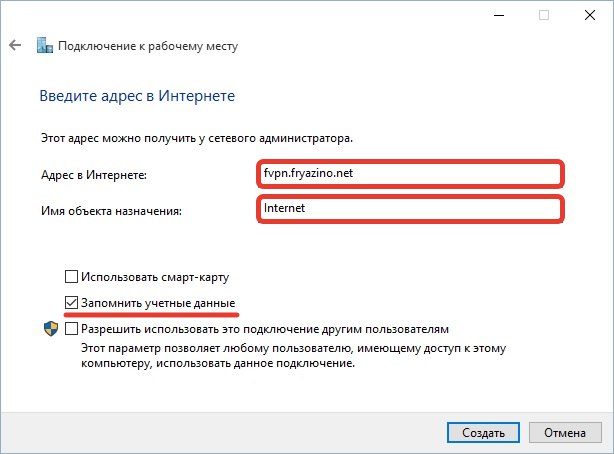
6 В "Центре управления сетями" нажимаем ссылку "Изменение параметров адаптера"
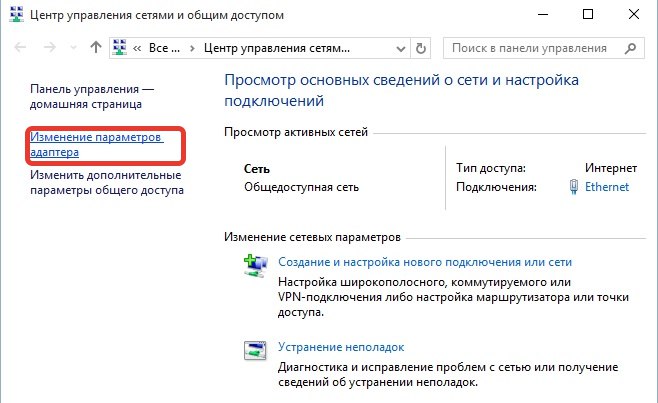
7 На Вашем новом подключении нажимаем правой кнопкой и выбираем "Свойства".
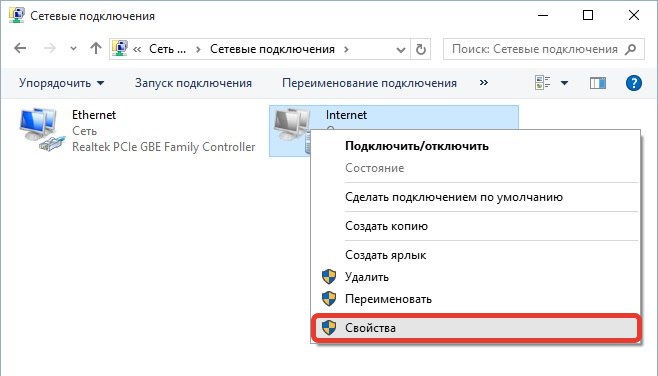
8 Заходим в закладку "Безопасность". "Тип VPN" выбираем "Протокол L2TP с IPsec (L2TP/IPsec)". В графе "Шифрование данных" - "не разрешено (отключиться, если требуется шифрование)". Ставим галочку "Разрешить следующие протоколы". Устанавливаем галочку напротив "Протокол проверки пароля (CHAP)". Нажимаем "ОК".
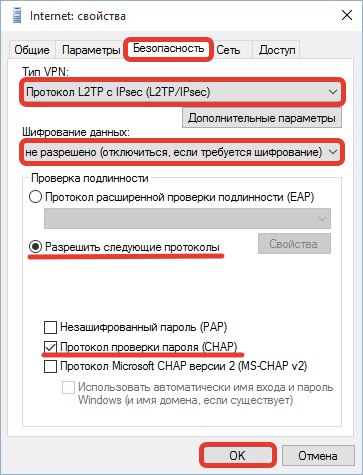
9 В "Центре управления сетями" нажимаем ссылку "Изменение параметров адаптера"
На Вашем новом подключении нажимаем правой кнопкой и выбираем "Создать ярлык"
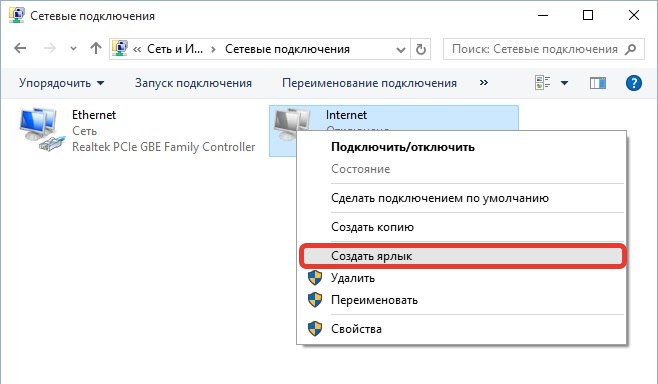
10 На появившемся уведомлении нажимаем "ДА"

11 Нажимаем 2 раза на появившийся ярлык на "рабочем столе"
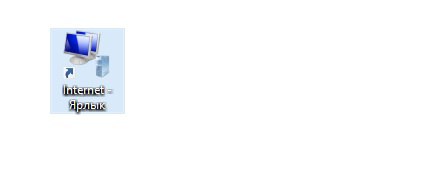
12 В открывшемся окне выбираем "Internet" и нажимаем "Подключиться"
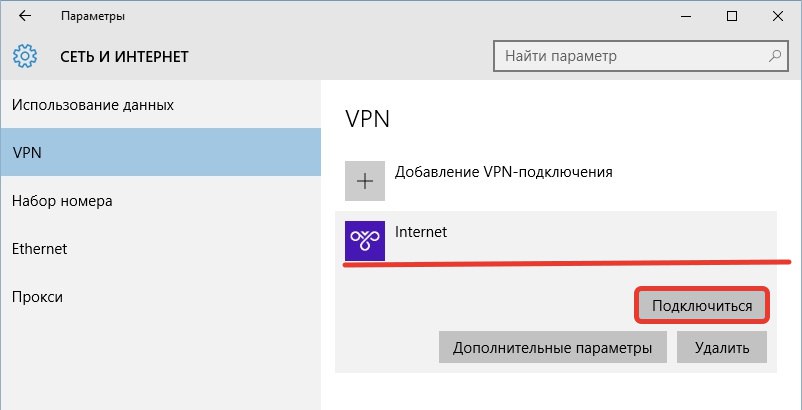
13 Откроется окно для ввода имени пользователя и пароля. Вводите Ваши регистрационные данные и нажимайте "ОК".
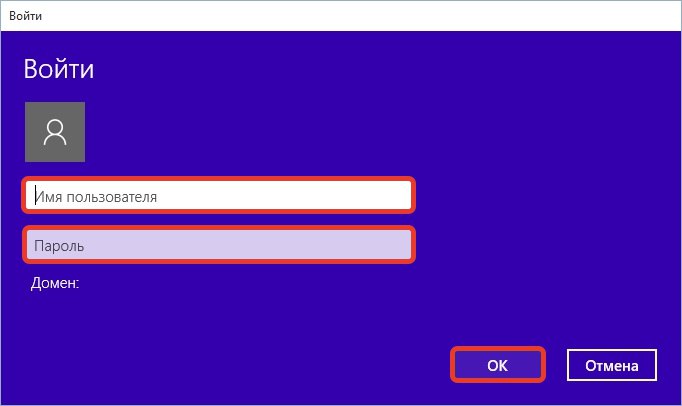
14 Внимание! Для корректной работы сети и Интернет, Вам требуется прописать маршрутизацию.
В левом нижнем углу, нажмите на значок поиска и вводите "Командная строка".
Нажмите на "Командная строка" правой кнопкой мыши и выберите "Запуск от имени Администратора"
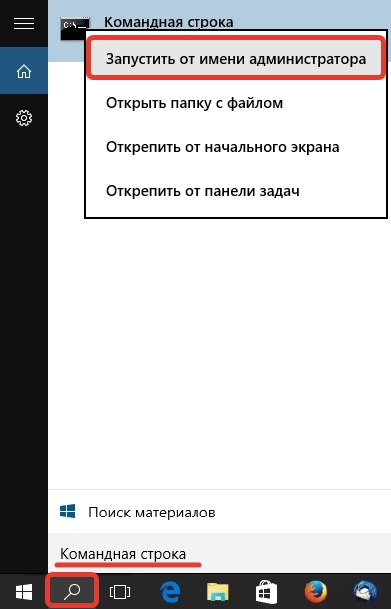
15 В открывшемся окне нужно вписать: